
很多时候我们都会问自己,这么多图标包是从哪里来的? 这是一个已经有了答案的问题,一点也不复杂。 这与学习计算机工程或编程无关,它比所有这些都容易得多。 通过这种方式,我们将看到它们如何 完全从头开始创建图标包.
出于多种原因,其中两个脱颖而出。 第一个是,尽管我们提供了所有可用的报价,但其中大量的报价并不能说服我们,或者我们只是想通过一个应用程序为所有用户提供一个创造性的想法,尽管这需要一些知识关于编程。
如何创建自己的图标包
实际上,现有的方法是唯一一种在 smarpthone 中安装它们时能产生良好结果的方法,通过应用程序下载。 我们将要使用的那个程序叫做 Icon Pack Studio它将是创建我们想要的所有图标包的工具,它来自 SmartLauncher 的创建者,因此它是此应用程序背后非常重要的支持。
它的操作非常简单,因为只要输入它,我们就可以立即创建我们的个性化图标。 我们建议尽快离开该菜单,因为它是一个快速编辑器,没有应用程序实际包含的所有选项。 我们转到“+”号,所有自定义选项都会出现在那里。
我们可以修改诸如边框、它将具有的形状、选择徽标的设计、移动其位置和调整其大小等方面。 一个奇怪的方面是,在图标的颜色中,可以选择我们是否希望应用程序带有相同的颜色, 或者这取决于什么. 也就是说,我们可以命令该应用程序将 Instagram 的颜色自定义为紫色,将 Spotify 的颜色自定义为绿色等。 为此,在“填充”部分,单击下拉菜单中的“应用颜色”。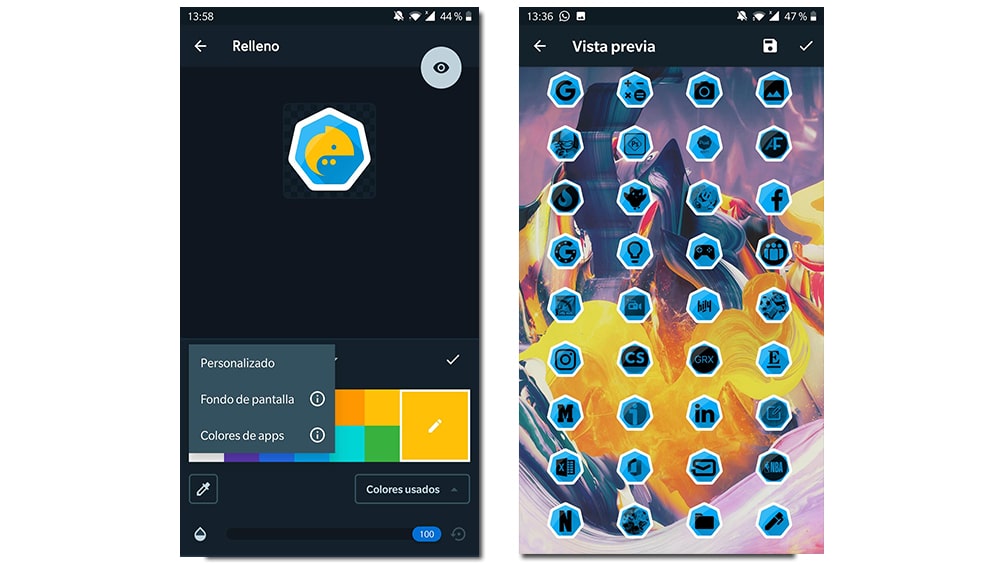
确定设计后,我们单击位于右上角的眼睛,这将带我们进入预览以查看我们的创作情况。 如果我们满意,我们会保存并为该包命名,但它尚未安装在智能手机上。 我们等到应用程序的通知出现,点击它,然后“安装”。 现在,新的图标包将在终端中实现, 但我们可能会遇到问题.
如何使新包适应所有启动器
并且这个应用程序有一个小的限制,因为作为 SmartLauncher 的创建者,它只与它的开发兼容,与 Nova Launcher 兼容,没有更多。 对于其余的启动器,此设计更改将不会应用于图标。 幸运的是,有一个解决方案可以缓解这个问题。
感谢 Adapticons 应用程序, 我们可以应用我们在任何启动器中创建的内容,无论开发者如何,或者我们是否希望将其应用到我们在移动设备上默认拥有的自定义层。 它确实是一个也可以用来创建自定义包的程序,但是 运行一个比以前的应用程序更不稳定的编辑器,所以它的优点是我们可以加载我们设计的那个包,将它导入到 Adapticons 并自动将它应用到任何启动器。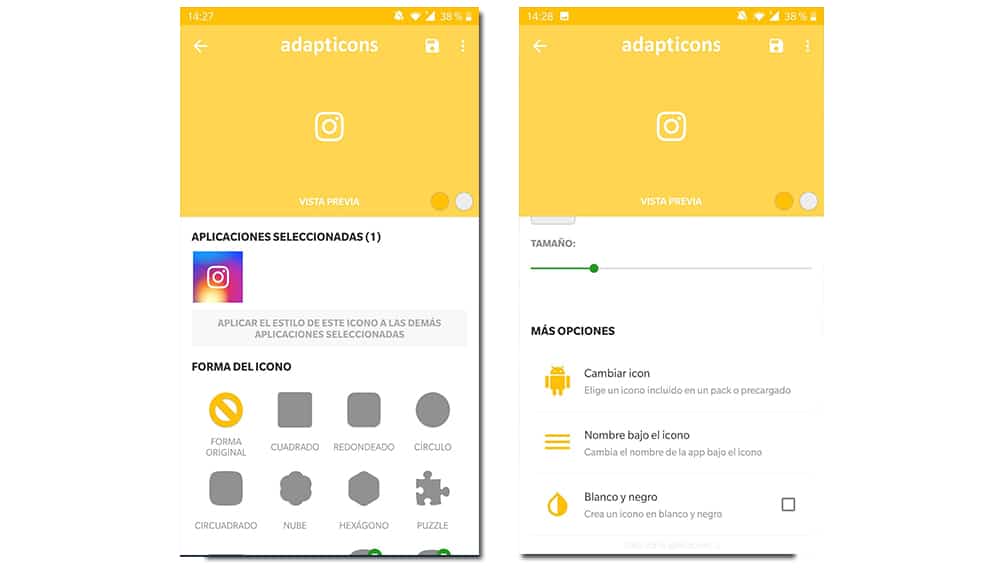
为此,我们添加了一个 Adapticons 小部件,单击并选择我们要更改其设计的应用程序。 一旦我们进入编辑菜单,在转到菜单下方的“更改图标”部分之前,选择“原始表单”选项很重要。 将出现一个浮动窗口,我们将在其中单击“导入图标”以加载我们创建的设计。 因此,对于我们要修改的所有应用程序。 反正, 我们建议使用 Nova Launcher 为了更好地实现图标。